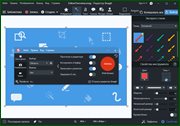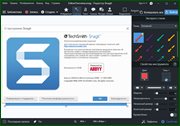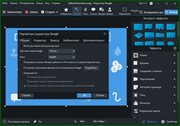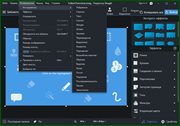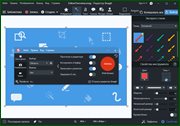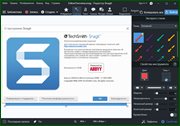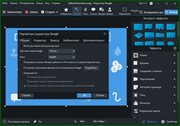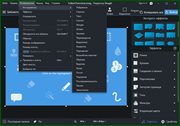Версия программы: 2020.0.2 Build 4781
Официальный сайт: www.techsmith.com/screen-capture.html
Язык интерфейса: Русский, Английский
Лечение: не требуется (инсталлятор уже пролечен)
Системные требования:Microsoft Windows 10, Windows 8, Windows 7 SP1 (x86/x64), or Windows Server 2012 R2
.NET 4.6 or later
2.4 GHz single core processor (dual core i5 required for video capture)
1 GB of RAM (4 GB required for video capture)
400 MB of hard-disk space for program installation
Video capture on Windows N requires the Media Feature Pack for Windows N
Описание:SnagIt предлагает неограниченные возможности для захвата изображений - экран целиком, одно или сразу несколько окон и графических объектов (значки, экранные кнопки, панели, меню и т.д.), области произвольной или сложной формы (многоугольник, эллипс, прямоугольник со скругленными углами), полноэкранные окна DOS-программ и окна приложений DirectX (игры, видеопроигрыватели), Программа может получать изображения со сканеров или цифровых камер с интерфейсом TWAIN, захватывать фоновый рисунок рабочего стола Windows и содержимое буфера обмена, а также импортировать значки из EXE-файлов и библиотек DLL.
Экранная лупа поможет вам выделить область захвата с точностью до пикселя, а предварительный просмотр с помощью встроенного редактора растровых изображений позволит быстро добавить поясняющие надписи и сохранить изображение в файл. Кроме того, SnagIt умеет сохранять любые типы файлов с web-сайтов с возможностью указания уровня вложенности страниц, а также способен записывать происходящее на экране в видеоролики формата AVI. Программа SnagIt может выполнять захват по расписанию или с заданной периодичность, а также позволяет захватывать изображение без курсора мыши.
Захват окна с полосами прокрутки
Разработчики SnagIt реализовали поистине бесценную функцию – захват окон и экранных объектов с полосами прокрутки. Допустим, вам нужен снимок окна, содержимое которого не умещается на экране при всем желании. Что делать в такой ситуации? Только фотографировать его по частям и склеивать фрагменты в графическом редакторе. А что предлагает SnagIt? Да очень просто – выбираете в качестве источника изображения нужный тип экранного объекта с прокруткой, инициализируете захват, прокручиваете содержимое окна или ждете, пока программа сделает это самостоятельно, и получаете готовую картинку.
Захват текста
Вы можете извлечь текст диалогового окна, который не поддается операции копирования, или сформировать текстовый список файлов, отображаемых в окне Проводника Windows.
Автоматическая обработка и сохранение снимков
SnagIt может автоматически обработать полученный снимок экрана с помощью встроенных фильтров, позволяющих изменить размеры и масштаб изображения, установить нужную глубину цвета, выполнить цветокоррекцию, добавить рамку, тени, водяные знаки, заголовок, и эффекты обрезки краев. Программа также позволяет автоматически переслать обработанное изображение в буфер обмена, на принтер, в выбранное приложение, отправить его по электронной почте или с помощью программы мгновенного обмена сообщениями, а также же сохранить в файл заданного формата, причем имя файла формируется на основе настраиваемых шаблонов.
Создаваемые профили
Управлением параметрами захвата, обработки и вывода экранных снимков осуществляется с помощью профилей настройки SnagIt. Вы можете создать несколько различных профилей для быстрого захвата, или же выбирать нужный профиль с помощью всплывающей панели SnagIt OneClick или главного окна программы. В большинстве случаев SnagIt позволяет полностью автоматизировать процесс подготовки снимков экрана – вам достаточно выбрать профиль, содержащий требуемые параметры захвата, обработки и сохранения снимков, и выполнить захват изображения или нужного объекта– все остальное программа сделает за вас.
Встроенный растровый редактор SnagIt Editor
Наложение форматированного текста - цвет, шрифт, прозрачность, объемная тень.
Обработка изображения - вращение, обрезка, масштабирование.
Кисти, штампы, распылители, карандаши, линии, стрелки, геометрические фигуры, пипетка для захвата цветов, фигурное выделение областей изображения.
Более 50 уровней отмены действий.
Запись готового изображения в файл, копирование в буфер обмена, отправка на печать или по по электронной почте.
Встроенный векторный редактор SnagIt Studio
Добавление пояснений, комментариев, фигурных выносок и надписей, штампов, стрелок, значков, соединительных линий и т.д. с помощью библиотеки готовых векторных элементов. Содержит функции выравнивания, размещения, изменения размеров, поворота, заливки и других операций над объектами.
Встроенный каталог изображений SnagIt Catalog Browser
Помимо быстрого просмотра также может применяться для выполнения групповых и пакетных переименований/преобразований файлов с использованием шаблонов имен и встроенных фильтров SnagIt (изменение размеров, обрезка, поворот, изменение глубины и коррекция цветов, добавление рамки, водяных знаков, фона и т.д.). Кроме того, содержит мощные средства для создания web-галерей изображений.
Подключаемые модули SnagIt и встроенный COM-сервер
Подключаемые модули для браузеров Internet Explorer и Firefox, а также для программ Microsoft Word, PowerPoint, Excel, Microsoft Outlook и Adobe FrameMaker обеспечивают быстрый и удобный захват и вставку изображений непосредственно в приложениях. Встроенные COM-сервер позволяет управлять работой программы SnagIt с помощью сценариев Visual Basic и VB , а также из приложений Visual C++.
19 November, 2019: Snagit 2020.0.2
Addressed issue where Snagit's auto start option is turned off when installing a newer version of Snagit..
12 November, 2019: Snagit 2020.0.1
The former method of Combining Images (introduced in Snagit 2019), has no been moved to the top of the list in the
Template picking window. It’s called “Custom Steps”
Fixed a crash when, in certain circumstances, an image is dropped in a drop zone and then exiting Snagit Editor
The Enter key now commits changes when editing drop zones
Clicking anywhere in Editor will now exit drop zone edit mode
After entering and exiting drop zone edit mode, Undo and Redo work better and drop zones are more stable
No longer showing drop zone placeholders when flattening or saving an image
Improved the sorting and category order of the Template picking window
Faster load times for the Template picking window
Added a Video from Images hotkey: Ctrl+Alt+V
Reduced the likelihood that Video from Image captures can freeze due to unreliable audio devices
There should now always be at least a few tools available to draw with when entering Video from Images mode
More work to keep drop downs out of the recording area when recording in Video from images mode
Can now drag items all the way to the right to re-order when in Video from Image mode
Improved the accessibility of navigating the video recording UI with the keyboard
Simplify glyphs should now have better contrast when a color close to white is chosen
The Box output handles filenames better when sharing
Fixed other crashes, performance, and security issues.
1. Совмещённые в одном дистрибутиве установка программы или распаковка портативной (PortableApps формат /punsh/) версии
2. Не требует регистрации (ключ)
3. Язык интерфейса английский / русский (перевод Kastaneda)
4. Отключены: автоматическое обновление, отправка анонимной статистики, автозагрузка программы
5. Подхватывает внешний файл настроек settings.reg (если находится рядом с инсталлятором)
ВНИМАНИЕ!!! Удалять программу следует стандартными средствами системы, а не сторонними утилитами
"Тихая" установка с ключами /SILENT или /VERYSILENT (или файлом "Silent Install.cmd")
Для "Тихой" установки портативной версии дополнительный ключ /PORTABLE=1 (или файлом "Unpack Portable.cmd")
Примечание!!! По завершении установки будет предложено посетить сайт автора репака. Жмём Да или Нет по желанию.Скриншоты: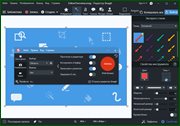
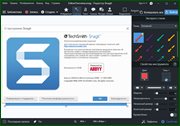
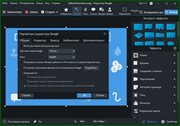
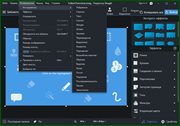
Скачать TechSmith SnagIt 2020.0.2 Build 4781 RePack (& Portable) by elchupacabra (x86-x64) (2019) {Eng/Rus} через торрент
 techsmith-snagit-2020_0_2-build-4781-repack-portable-by-elchupacabra.torrent
techsmith-snagit-2020_0_2-build-4781-repack-portable-by-elchupacabra.torrent
[13,81 Kb] (cкачиваний: 184)